Uzlabojiet viedtālruņa skaņu. Kā uzlabot klēpjdatora skaņu: detalizētas instrukcijas
- Kas ir ViPER4Windows?
- Kā uzlabot skaņu ar ViPER4Windows?
- Kā būt ar plug-in austiņām
- Ko vēl var darīt
- Iebūvēta Windows
- Īpaša programmatūra
Ja jums ir vāja skaņas karte vai austiņas nav labāka kvalitāte , ar speciālas programmatūras palīdzību iespējams uzlabot skaņas kvalitāti datorā vai klēpjdatorā bez naudas izmaksām.
Šajā rakstā mēs apspriedīsim, kā uzlabot skaņu Windows datorā, izmantojot programmu ViPER4Windows. Ar šo programmu jūs varat uzlabot skaņas dziļumu un skaidrību, kā arī palielināt basu. To visu var izdarīt bez traucējumiem un skaņas traucējumiem.
Kas ir ViPER4Windows?
Programmām, kas uzlabo skaņas kvalitāti, parasti ir ļoti slikta reputācija - fakts ir tāds, ka nav brīnumu, un, izmantojot programmatūru, mēs pēkšņi nedzirdēsim iebūvēto skaņas karti vai austiņas no tālruņa, ka skaņas kvalitāte, kas iepriecinās mūzikas mīļotāju. Tomēr tas nenozīmē, ka nelielam, bet drīzāk nozīmīgam uzlabojumam mums ir nekavējoties jāuzņem maka - to var izdarīt, izmantojot programmu.
Viens no labākās programmas lai uzlabotu skaņas kvalitāti, īpaši Android, ir ViPER, tomēr ne visi zina, ka ViPER ir pieejams arī datoriem un klēpjdatoriem ar Windows.
ViPER programmatūra tiek izmantota, lai uzlabotu skaņas kvalitāti dažādās ierīcēs un sistēmās. Protams, populārākais variants ir ViPER4Android, tas ir, ViPER Android. Tas ir programmatūra ir brīvi lejupielādējams un ir ļoti populārs, galvenokārt tāpēc, ka tas faktiski dod pozitīvus rezultātus - jūs varat to izmantot, lai palielinātu basu, izdzēstu skaņu, rediģētu ekvalaizeri, ieslēgtu skaņas izlīdzināšanu utt. Windows versija ir mazāk zināma, bet darbojas vienlīdz labi.
Atšķirībā no programmatūras, ko ražotājs piedāvā austiņām vai skaņas kartēm, ViPER4Windows ievieš efektus, kas nav mākslīgi pārklāti ar skaņu. Lai pareizi darbotos, programma ir jāinstalē ar draiveriem.
Kā uzlabot skaņu ar ViPER4Windows?
Tagad mēs tieši vēršamies pie pašiem norādījumiem - kā uzlabot skaņu klēpjdatorā vai datorā, izmantojot programmu. Par laimi, tas nav grūti. Pirmkārt, lejupielādējiet programmatūru un instalējiet to savā datorā.
Pēc instalēšanas pabeigšanas jums būs jāizvēlas ierīce, kurai nepieciešams uzlabot ViPER4Windows programmas skaņas kvalitāti. Izvēlieties no saraksta skaņas ierīce noklusējuma iestatījums. Manā gadījumā tas ir austiņu radošs - tomēr, ja izmantojat tikai iebūvēto skaņas karti, tad visticamāk, jums būs “Speakers” vienums no Realtek HD Audio.
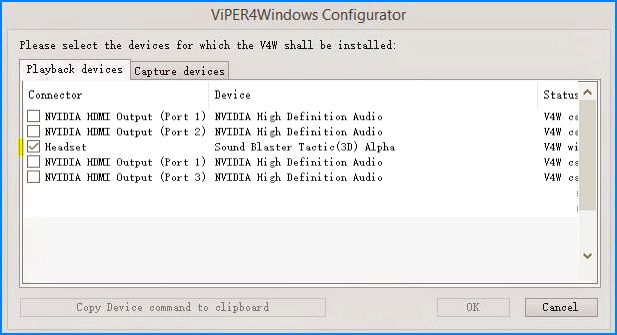
Ja nezināt, kura ierīce skaņu atskaņo pēc noklusējuma, ar peles labo pogu noklikšķiniet uz skaļruņa ikonas panelī Windows uzdevumi un izvēlieties "Atskaņošanas ierīces". Ierīču sarakstā pārbaudiet, kas norādīts pēc noklusējuma - šeit atradīsiet ierīces veidu (piemēram, skaļruņus) un nosaukumu (piemēram, Realtek HD Audio). Kad jau zināt, kāda ierīce tiek izmantota atskaņošanai, atlasiet to programmas logā. Tad jums tiks piedāvāts restartēt datoru.
Pēc sistēmas restartēšanas dodieties uz izvēlni Sākt un izvēlieties ViPER4Windows. Parādīsies programmas logs ar visām pieejamajām opcijām. Pirmkārt, jums ir jāaktivizē darbs, izmantojot Power kontroli kreisajā pusē. Pēc aktivizēšanas varat izmantot citas funkcijas.
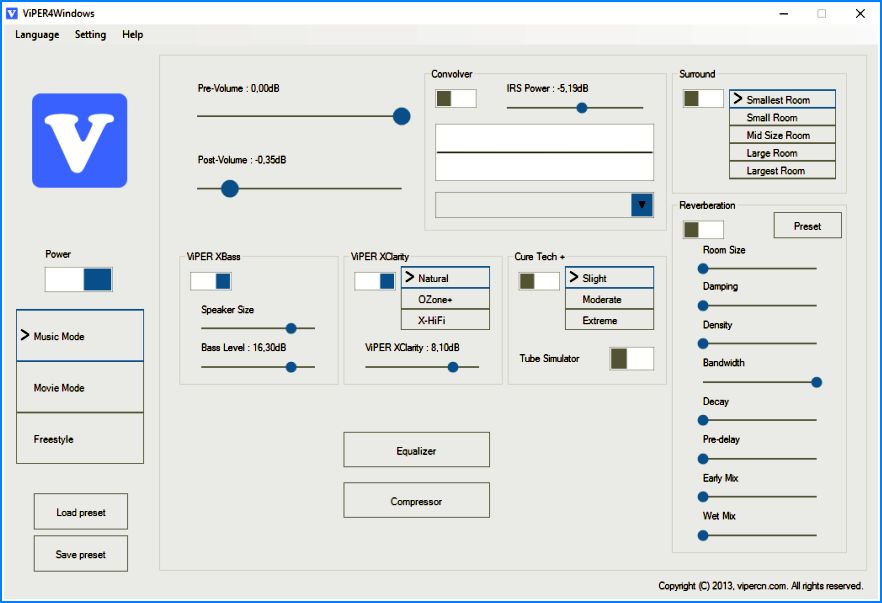
Ir pieejamas trīs opcijas, kuras var aktivizēt - mūzikas režīms (mūzikas režīms), filmu režīms (video režīms) un brīvais stils (vispārīgi). Katrā režīmā var atrast dažādus pieejamo funkciju iestatījumus.
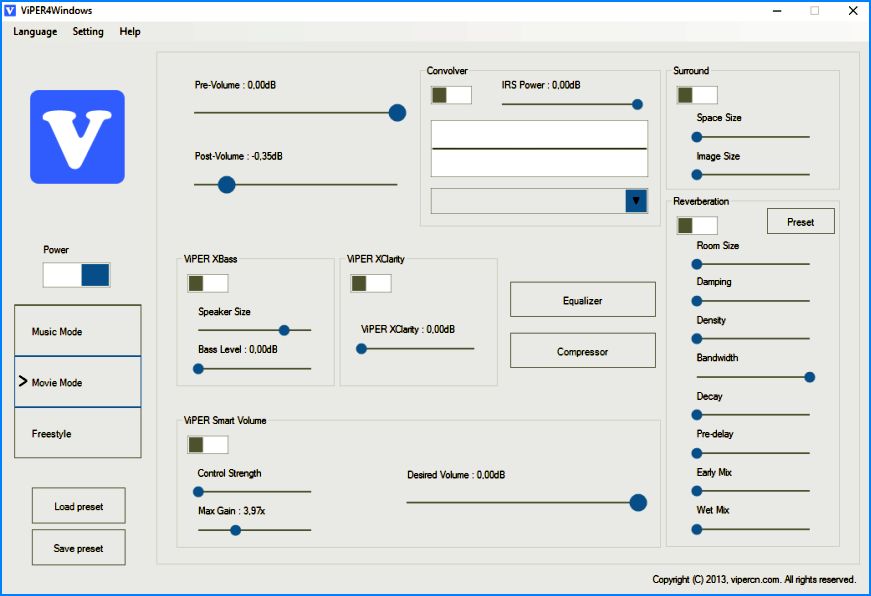
Pie pieejamajām opcijām:
- ViPER XBass - dabiskais bass pastiprinājums;
- ViPER XClarity - dabisks skaņas precizējums;
- ViPER Cure Tech + - aizsardzība ilgstošai mūzikas klausīšanai;
- Surround - vairāki surround skaņas režīmi;
- Ekvalaizers - ekvalaizers ar vairākām gatavām shēmām;
Skaņas kompresors; - Viedais skaļums - automātiska skaļuma izlīdzināšana (noderīga video).
Visas šīs opcijas var pielāgot pēc Jūsu vēlmēm. Vislabāko kvalitāti var iegūt, uzlabojot basu un iztīrot skaņu. Jebkurā laikā varat ieslēgt / izslēgt programmu, izmantojot “Power” slēdzi, lai jūs varētu pārbaudīt, kāda ir atšķirība pirms un pēc instalēšanas.
Protams, visi trīs režīmi (mūzika, video un vispārīgi) ļauj iestatīt atsevišķus iestatījumus katram klausīšanās veidam. Turklāt visus iestatījumus var saglabāt kā failu (Saglabāt iepriekšēju iestatījumu) un pēc tam ielādēt (ielādēt iepriekš iestatītu).
Mūsu pirmais gals izskatīsies dīvaini: ievietojiet austiņas un ieslēdziet mūziku. Pienācīgas augšējās vai auss austiņas, ja tās tiek izmantotas pareizi, nodrošina vairāk skaņu, nekā jebkura ļoti dārga Bluetooth bezvadu ierīce, pat tās, kas nav lētas apkārtējā troksnis . Fakts ir tāds, ka austiņu mūzikas signāls nāk tieši ausī.
Lai izņemtu maksimālo skaņu no austiņām, sāksim ar vienkāršu. Pārliecinieties, vai austiņas atbilst ausīm. Dažos modeļos ir ļoti grūti noteikt, kur atrodas pareizais kanāls un kur ir kreisais kanāls - tie tiek parakstīti sīkās burtiņās visnegaidītākajā vietā. Protams, ir muzikāli stili, kur tas nav svarīgi, taču ir vēlams joprojām klausīties ierakstu tādā formā, kādā to paredzējis ražotājs.
Šeit stājas spēkā stereo likums: ar divu pareizi novietotu austiņu palīdzību jūs varat dzirdēt daudz detalizētāku informāciju nekā ar vienu bezvadu skaļruni. Un divas šādas dinamikas būs jākontrolē visu laiku, lai tās paliktu vienādā attālumā no auss un tajā pašā leņķī. Austiņās šī problēma nav.
Vēl viens svarīgs padoms: eksperimentējiet ar skaļruņa pozīciju galvas austiņās. Pārvietojiet krūzes augstākas, zemākas, pagrieziet - un dzirdiet, kā mainās skaņa. K ir jāprot.
Kā būt ar plug-in austiņām

Ja austiņu spilventiņi uz jūsu spraudkontakta austiņām nav piemēroti, nekas labs nenotiks. Daži cilvēki ir laimīgi - viņi vienkārši ievieto austiņas savās ausīs, nedaudz nospiežot - un viss saglabā perfektu. Cieši pieguļošas cilnes nodrošina labu basu un skaņas izolāciju un līdz ar to optimālu skaņu.
Un kāds mēģina dažādu formu un izmēru ausu spilvenus, un joprojām nevar sasniegt pieņemamu rezultātu, kas ietekmē skaņas kvalitāti un apjomu. Šādā gadījumā ir iespējams atsevišķi iegādāties cilnes vai klipus. Nedaudz gals: kreisais un labais auss kanāls var būt diezgan atšķirīgs izmērs un pieprasīt atšķirīgus pārklājumus. Ja problēma nav atrisināta, mēģiniet atvērt muti un nedaudz ievietot auss augšējo malu ar vienu roku, ievietojot klausuli. Tas nedaudz atver kanālu.
Korpusa austiņas tiek turētas auss ārpusē, un diemžēl tās nekad nedos tādu skaņu kā vakuuma ieliktņi.
Ko vēl var darīt

Ja klausāties mūziku tikai no viedtālruņa, mēģiniet iegādāties portatīvo atskaņotāju vai. Jūs būsiet pārsteigts par skaņas atšķirību pat salīdzinoši lēti modeļos, nemaz nerunājot par HD kvalitāti.
Bet kopumā, ja neesat apmierināts ar austiņu skaņu, nopirkt. Mūsu veikalā Kovon Ukraine atradīsiet modeļus katrai gaumei un budžetam!
Ja skaņa, kas reproducē klēpjdatora iebūvētos skaļruņus, nav piemērota, tad loģiskākais veids, kā uzlabot tā kvalitāti, būtu ārējo skaļruņu iegāde. Tomēr, ja jūs izmantojat programmatūru, lai uzlabotu skaņu, jūs varat to darīt bez papildu aprīkojuma iegādes.
Iebūvēta Windows
Katrs klēpjdatora īpašnieks atradās situācijā, kad ne pietiekams skaļums, ne skaņas kvalitāte nebija pietiekama, lai ērti klausītos mūziku vai skatītu filmu. Lai izlabotu šo trūkumu, varat izmantot sistēmas iebūvētos rīkus.
Ja pēc skaļruņu iestatīšanas sēkšanas laikā viņi sūcas, atkal atveriet ekvalaizeri un nedaudz nolaidiet pirmos 2-3 slīdņus. Diemžēl šādi iestatījumi vispār nav. skaņas kartes . Ja skaļruņu rekvizītos nav redzama cilne Uzlabojumi vai ir cilne, bet jūs nevarat aktivizēt ekvalaizeri, jūs nevarēsiet uzlabot klēpjdatora skaņu, izmantojot iebūvētos rīkus.
Turklāt, ekvalaizera pagriešana līdz maksimālajam līmenim var izraisīt skaņas kvalitātes samazināšanos un ātru klēpjdatoru skaļruņu atteici. Tāpēc, lai izmantotu šo metodi, tas nav ieteicams. Labāk ir iegūt normālu skaļruņu sistēmu un savienot to ar klēpjdatoru, nevis nomainīt klēpjdatora iebūvētos skaļruņus.
Īpaša programmatūra
Ja iebūvētie audio tuning rīki nepalīdz, mēģiniet izmantot programmu SRS Audio Essentials. Tas ļauj uzlabot klēpjdatora skaņu, nepērkot skaļruņus.
- Instalējiet programmu un restartējiet datoru.
- Uzsākt SRS Audio Essentials un samaziniet logu.
- Atveriet vadības paneli. Atlasiet skatu “Mazās ikonas” un dodieties uz sadaļu „Skaņa”.
- Pārliecinieties, ka atskaņošanas ierīcē ir uzstādīti SRS Audio Essentials skaļruņi pēc noklusējuma.
Ja cita ierīce ir atzīmēta ar atzīmi, lai atskaņotu skaņu, tad ar peles labo pogu noklikšķiniet uz programmas skaļruņiem un noklikšķiniet uz "Lietot pēc noklusējuma". 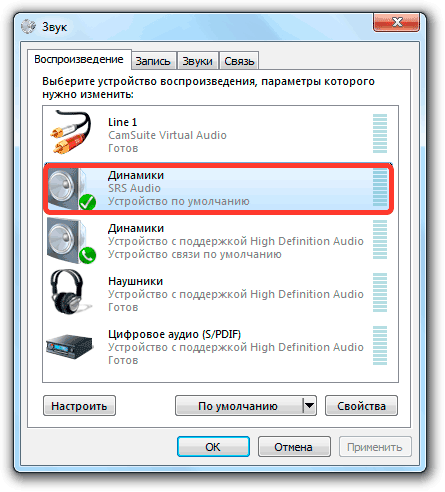
Pēc pareizās ierīces izvēles aizveriet vadības paneli un atgriezieties programmas logā. Atskaņojiet jebkuru audio failu, lai pārbaudītu skaņas kvalitāti. Programma piedāvā četrus atskaņošanas režīmus: mūziku, spēles, filmas, balss. Izvēloties katru režīmu, SRS Audio Essentials automātiski izvēlas optimālus iestatījumus skan.
Poga blakus jums ļauj pārslēgties starp ierīcēm - ārējiem skaļruņiem, iebūvētiem klēpjdatora skaļruņiem un austiņām. Lai iegūtu vislabāko skaņas kvalitāti, izvēlieties iebūvētos skaļruņus un atskaņojamā satura veidu. 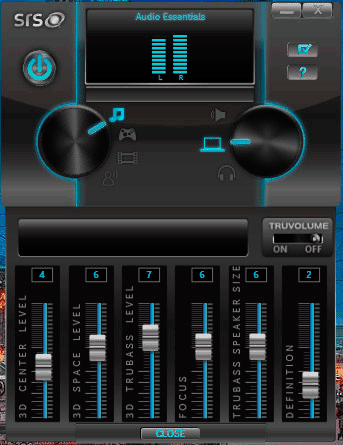
Ja skaņa joprojām nav piemērota, noklikšķiniet uz pogas Papildu. Tiks parādīta papildu izvēlne ar sešiem slīdņiem. Manuāli pielāgojiet tos, lai palielinātu kvalitāti. Parasti, lai panāktu ievērojamu uzlabojumu, vienkārši izvēlieties ierīces veidu un audio saturu. Vienīgais SRS Audio Essentials trūkums ir apmaksāta programma , demo piekļuvē neko nevar mainīt. 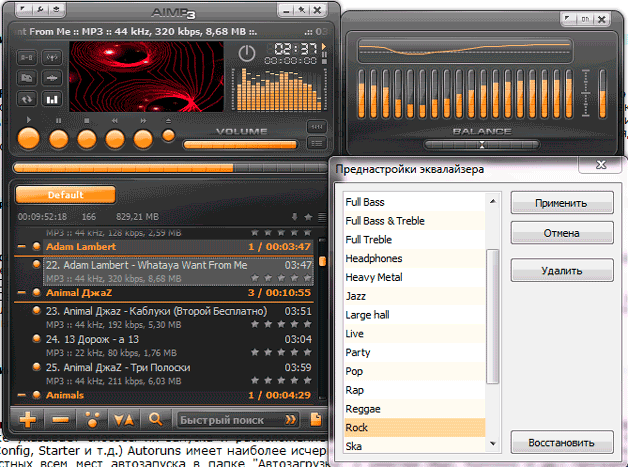
Kā uzlabot skaņu ar ViPER4Windows?
Kas ir ViPER4Windows?
Kā uzlabot skaņu ar ViPER4Windows?